설치와 제거
SQLGate 설치하기
지원 제품 :
SQLGate 설치 마법사를 이용하여 사용자의 컴퓨터 설치하는 과정을 설명합니다.
SQLGate를 설치하려면
- 설치 시작을 위해 SQLGateFor[Database system]Dev.exe를 실행합니다.
- 설치 언어를 선택하고 [확인] 버튼을 클릭합니다.
- 사용자 계약 페이지에서 "사용자 계약에 동의합니다." 를 선택하고 [다음]을 클릭합니다.
- 설치할 위치 선택창에서 SQLGate가 설치 될 폴더를 선택합니다. 다른 폴더를 선택하려면 [찾아보기]를 클릭하십시오. 그리고 [다음]을 클릭합니다.
- 시작 메뉴 폴더 선택창에서 프로그램의 바로 가기를 저장할 폴더를 선택합니다. 시작 메뉴 폴더는 기본으로 선택되어 있습니다. 다른 폴더를 선택하려면 [찾아보기]를 클릭하십시오. 그리고 [다음]을 클릭합니다.
- 추가 사항 적용창에서는 설치과정에서 추가로 적용하고자 하는 사항을 선택합니다. '바탕 화면에 아이콘 생성'과 '빠른 실행에 아이콘 생성' 두가지 아이콘을 생성할 수 있습니다. 그리고 [다음]을 클릭합니다.
- [설치] 버튼을 클릭하여 설치를 시작하거나, [뒤로]를 클릭하여 설치 내용을 검토하거나 변경할 수 있습니다. 설치를 하려면 [설치] 버튼을 클릭하고 취소를 하려면 [취소] 버튼을 클릭하십시오.
- 마지막 페이지에서는 [SQLGate 실행]을 선택하면 [완료] 버튼 클릭 후 바로 실행됩니다.
SQLGate 제거하기
지원 제품 :
SQLGate를 제거하는 과정을 설명합니다.
- 삭제를 시작하려면 제어판> 프로그램 추가/제거 메뉴로 갑니다.
- SQLGate를 선택합니다.
- [제거] 버튼을 클릭합니다.
- 제거 창이 열립니다. 제거를 하려면 [예]를 클릭합니다. SQLGate 제거가 시작됩니다.
- 제거가 성공적이면 "SQLGate 의 제거가 끝났습니다." 라는 메시지가 표시됩니다. [확인] 버튼을 클릭하면 제거가 끝납니다.
팁: 일부 항목을 제거할 수 없습니다. 관련 항목들을 직접 제거하시기 바랍니다 라는 메시지는 설치 폴더에 사용자가 생성한 일부 파일이 제거 되지 않았기 때문입니다. 완벽하게 제거 하려면 설치 폴더를 모두 삭제하시기 바랍니다.